
Este capítulo muestra una breve descripción del asistente. Ten en cuenta que las capturas de pantalla son ilustrativas y pueden diferir de las del firmware.
Asegúrate de estar ejecutando el Firmware 5.1.2 o más reciente





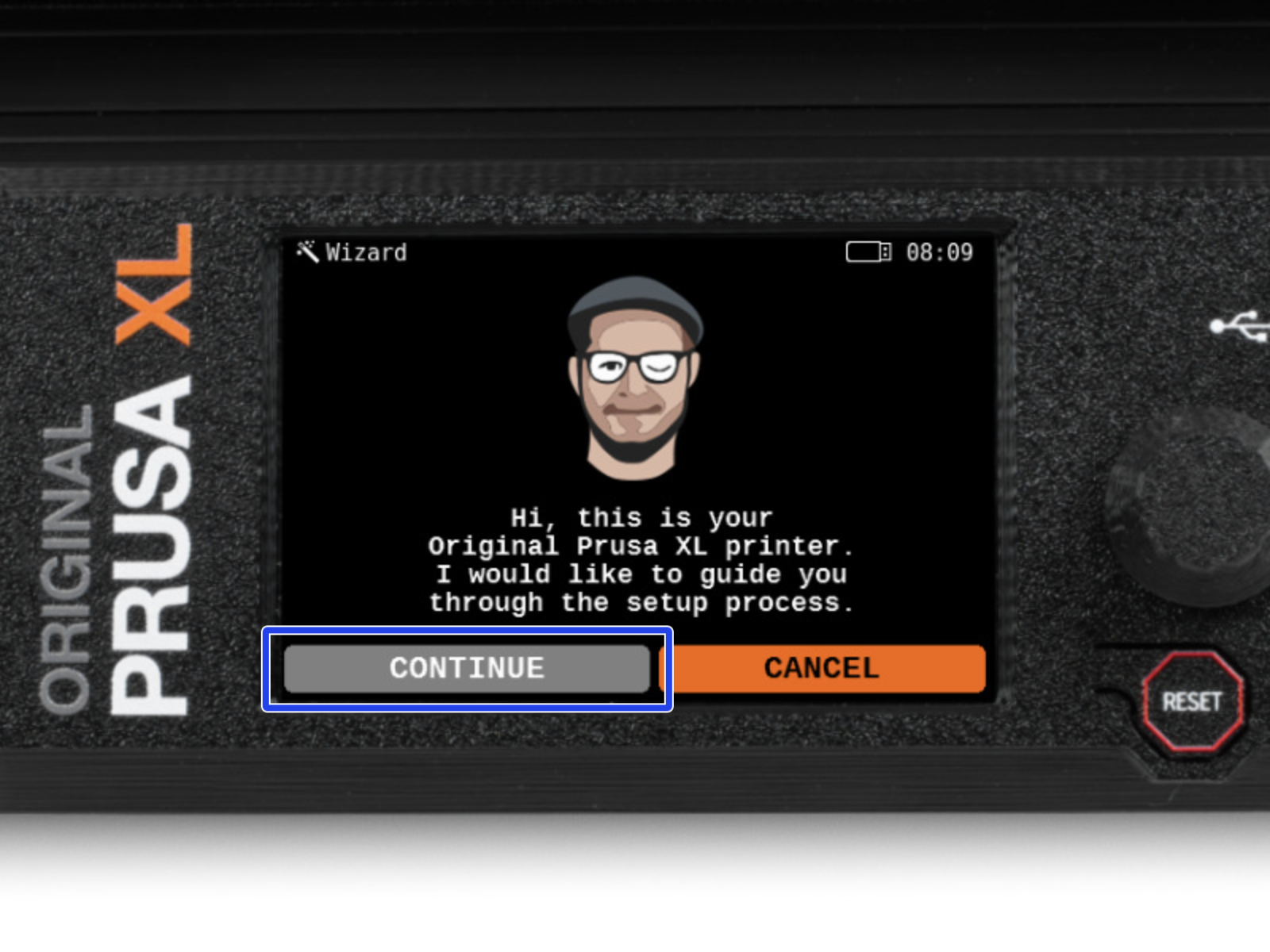
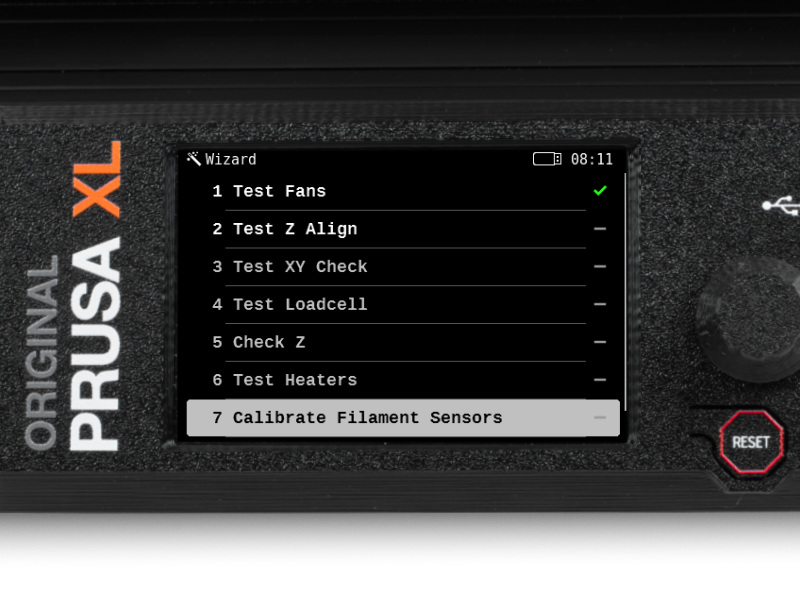
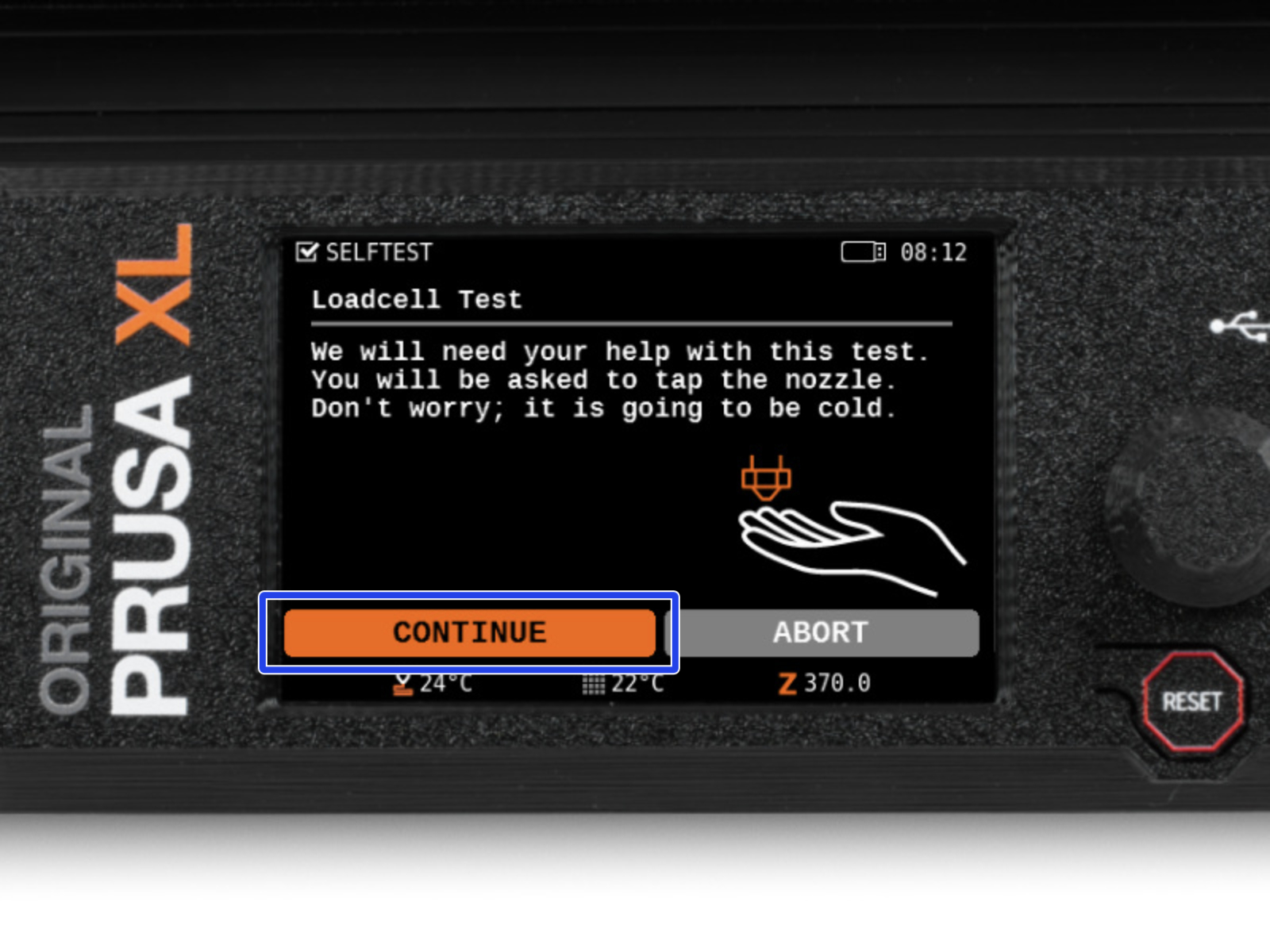
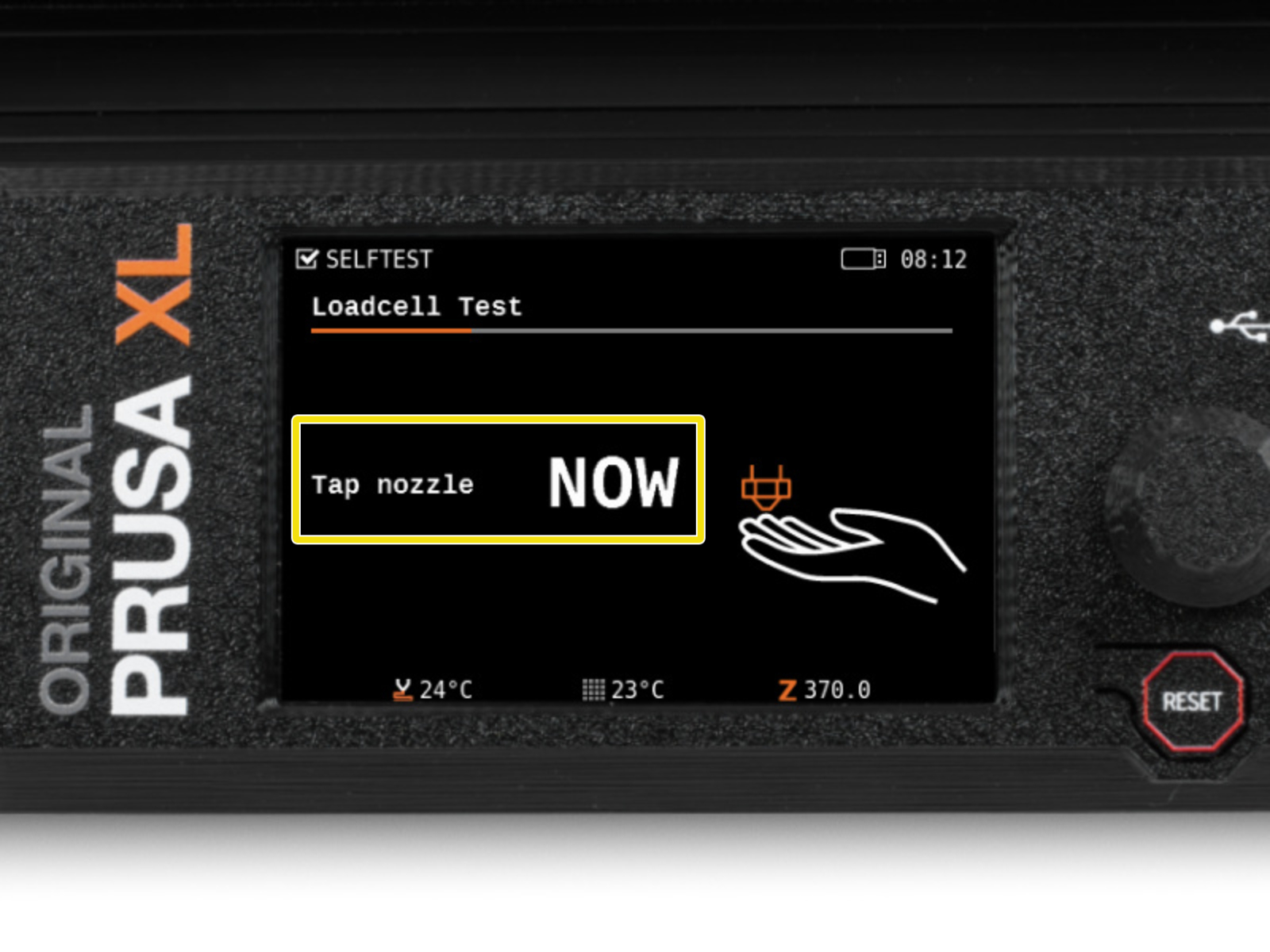

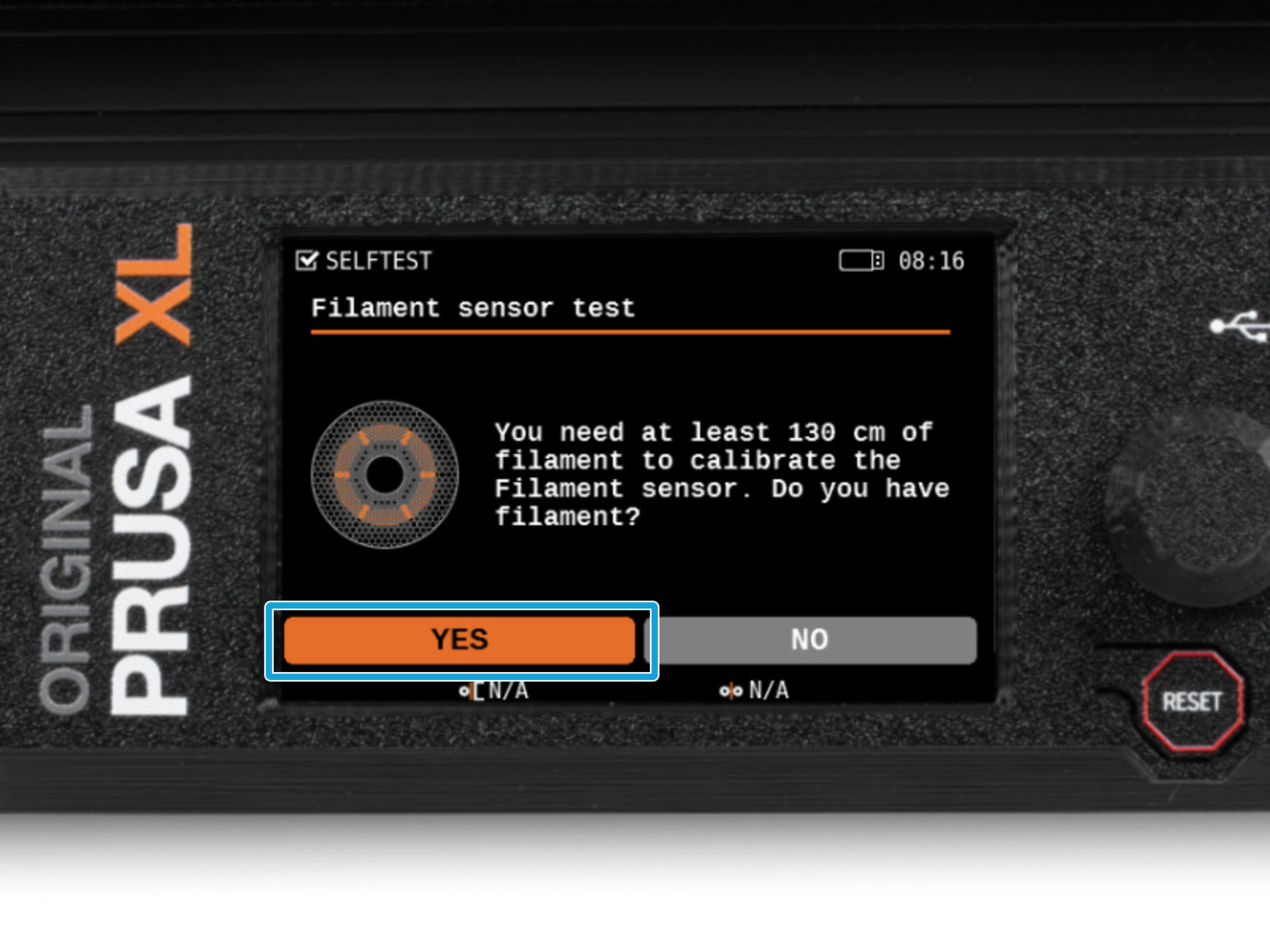
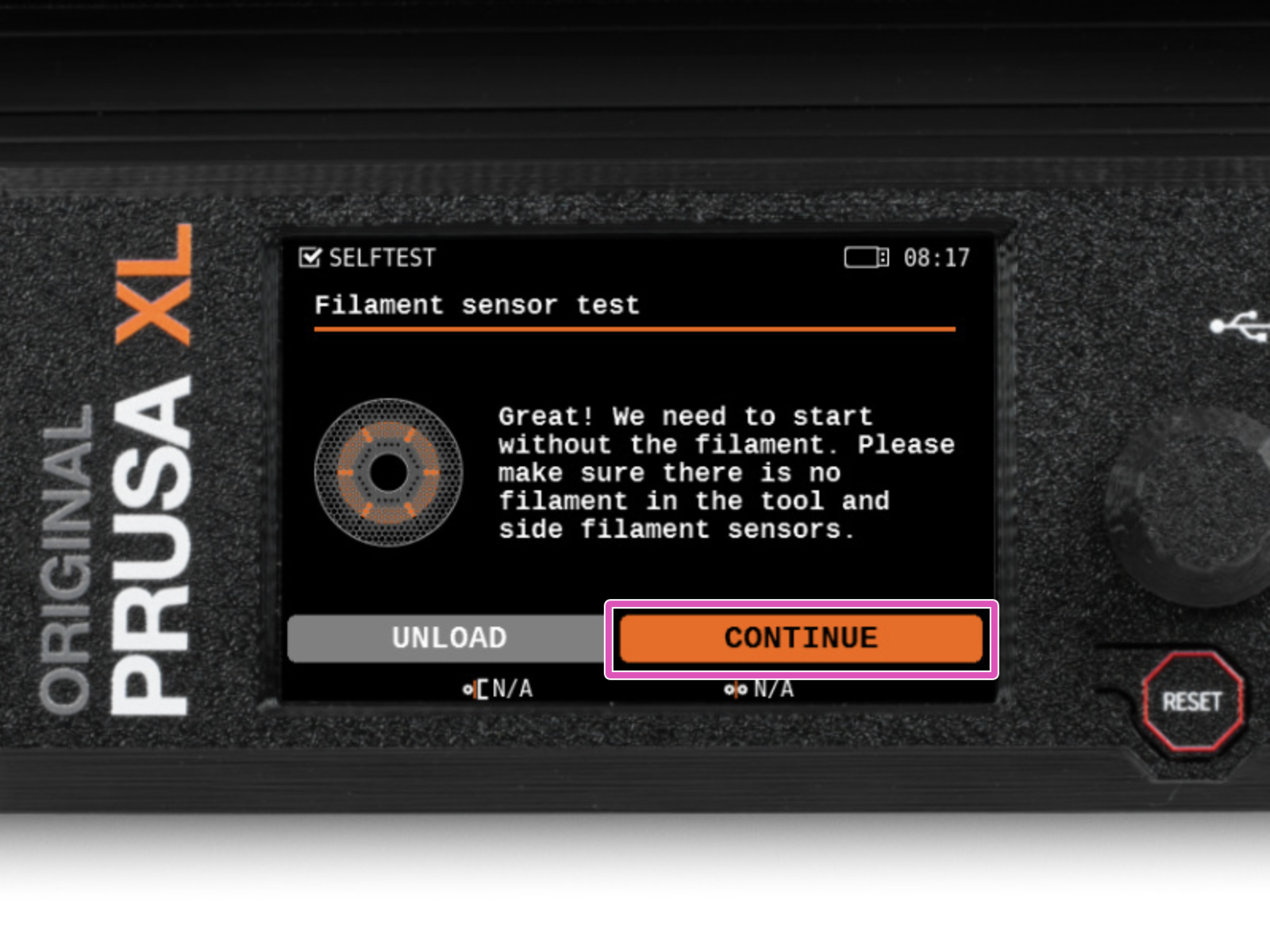
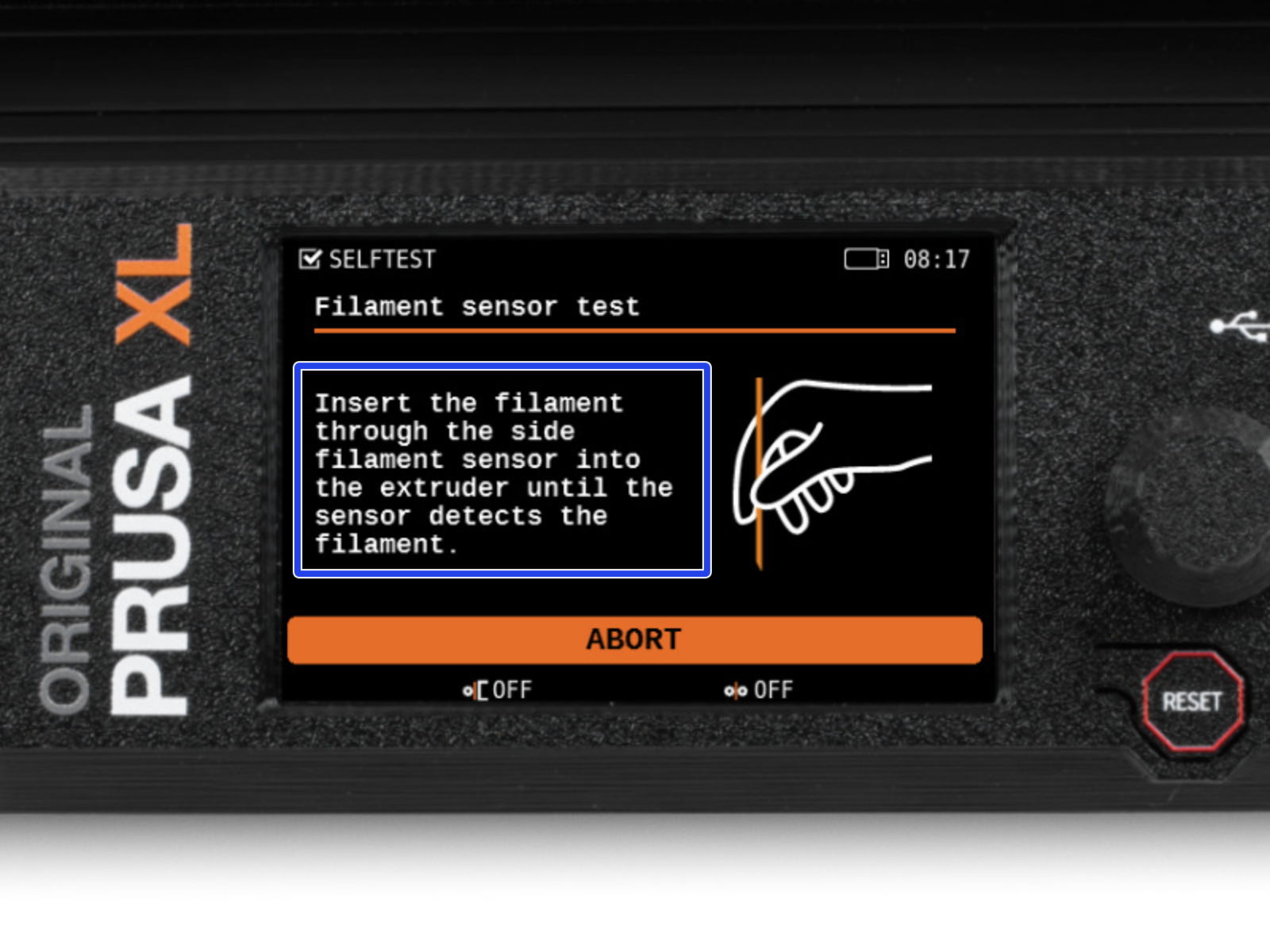

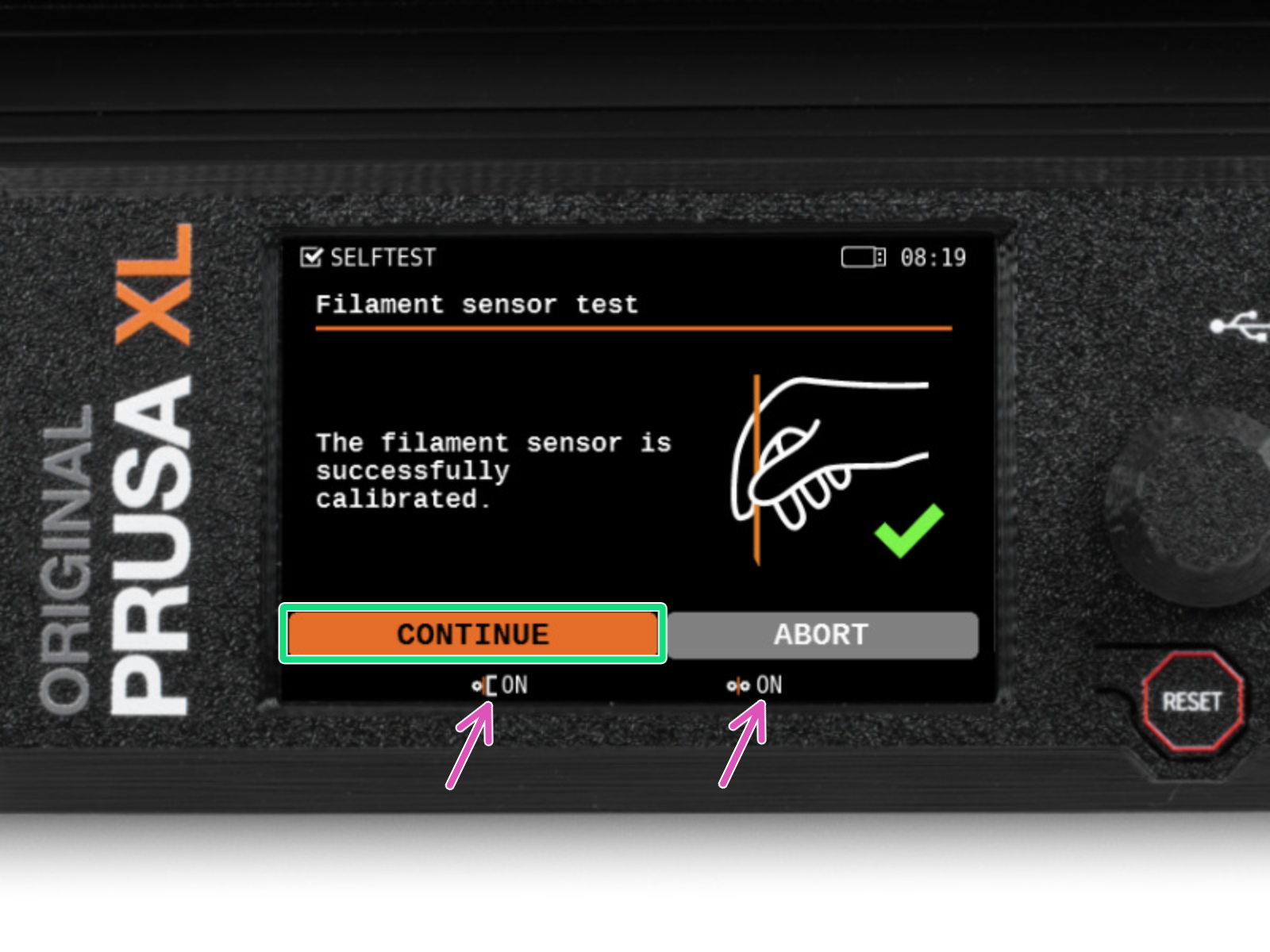
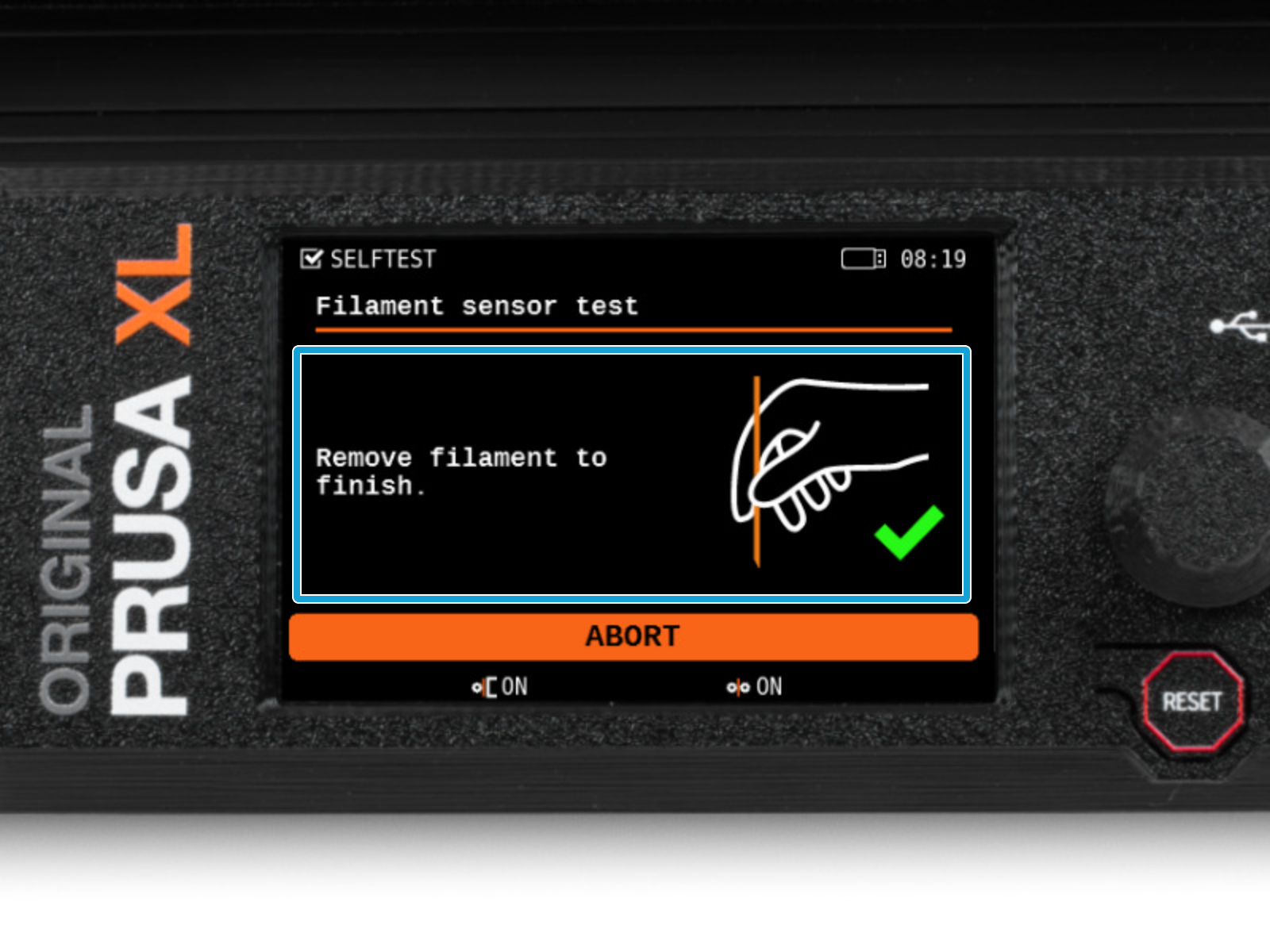
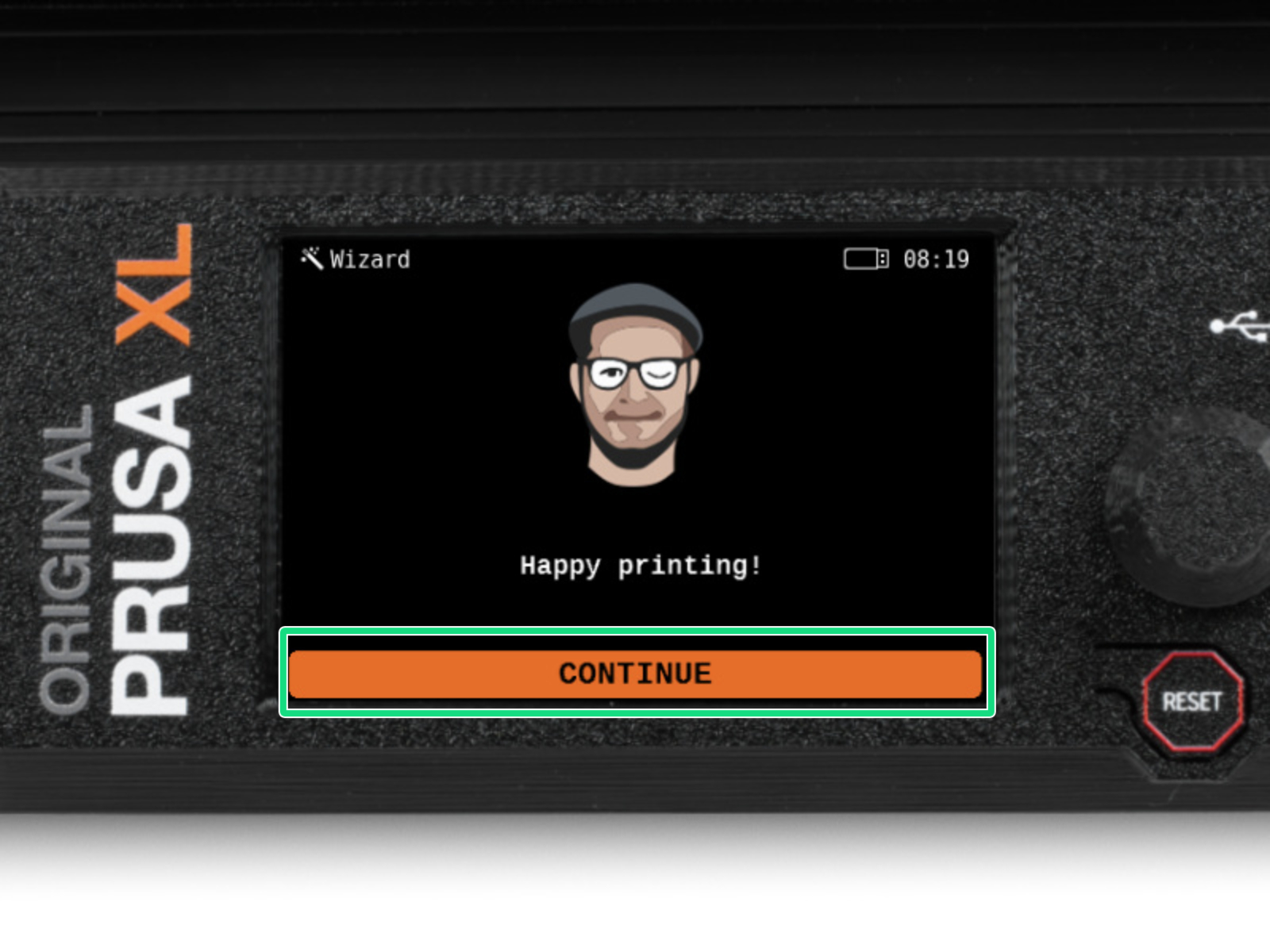

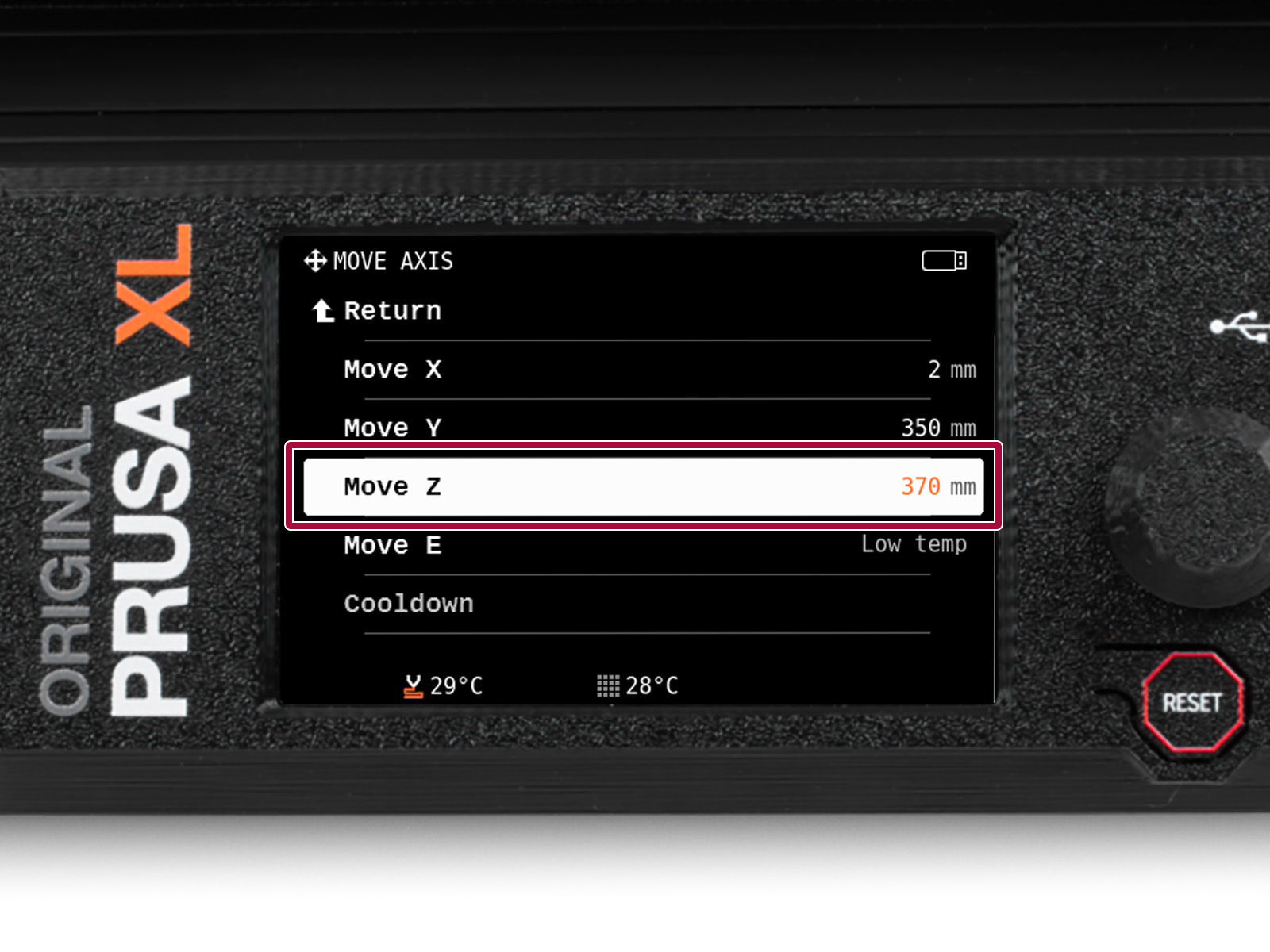


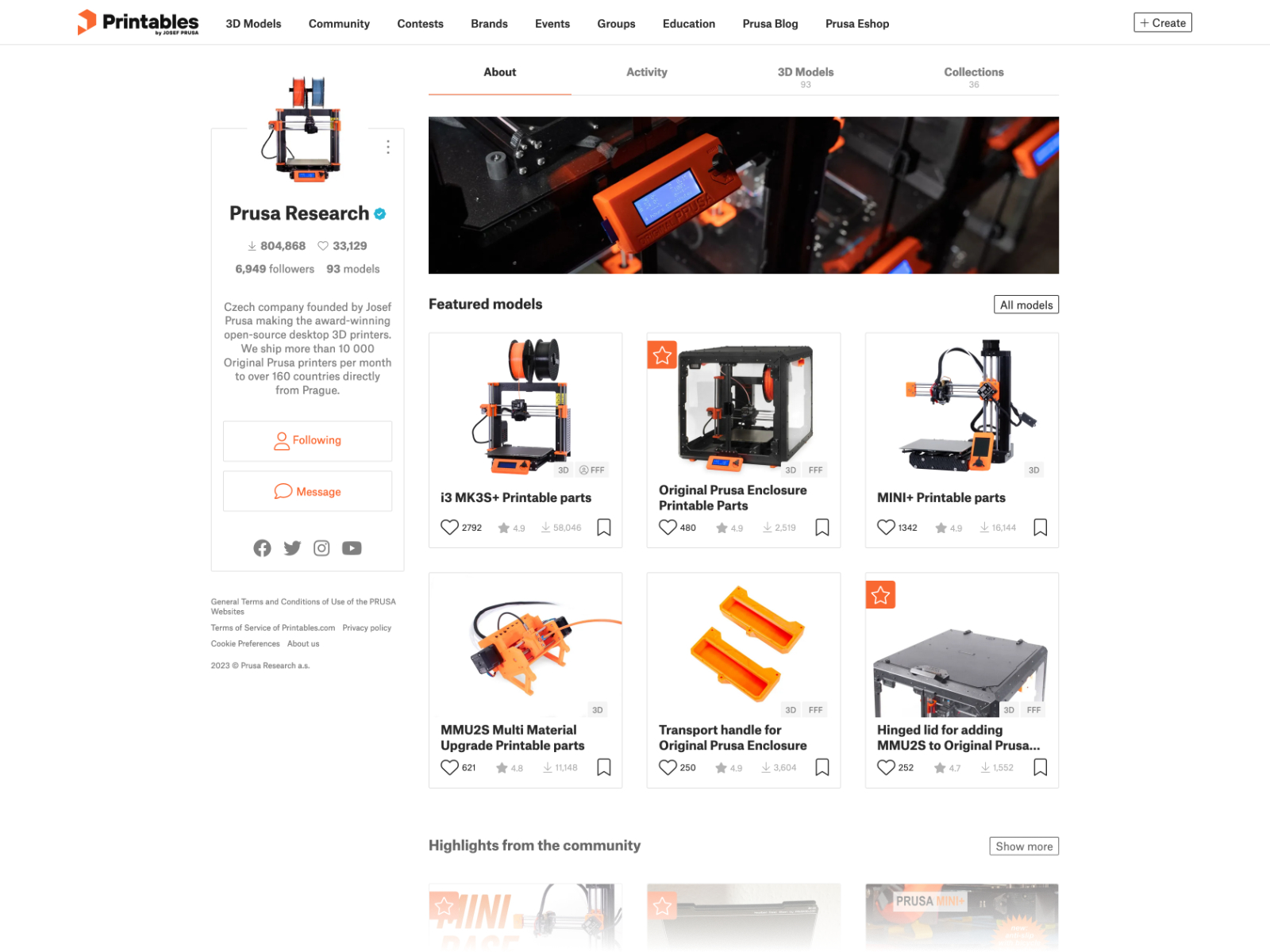
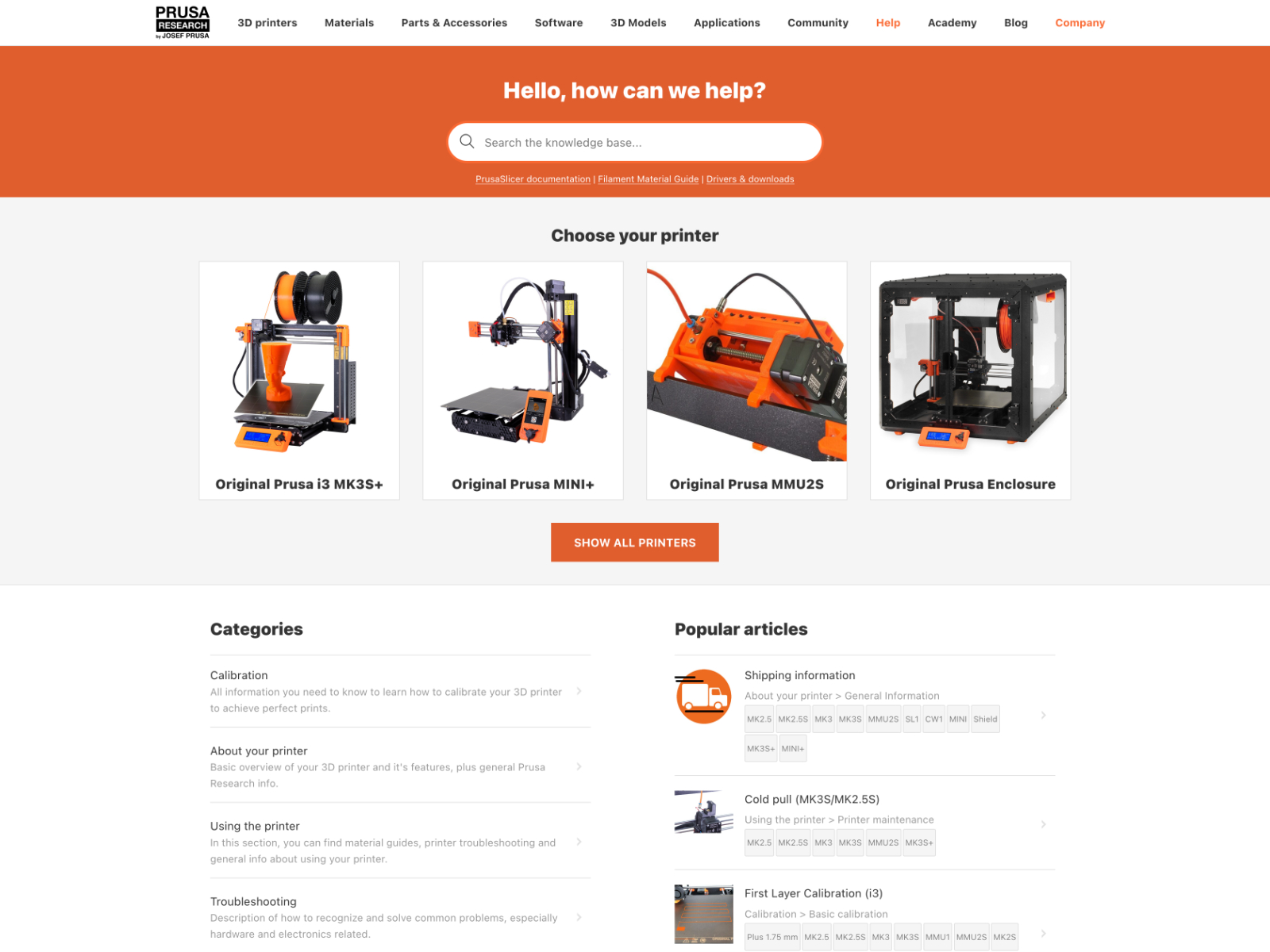
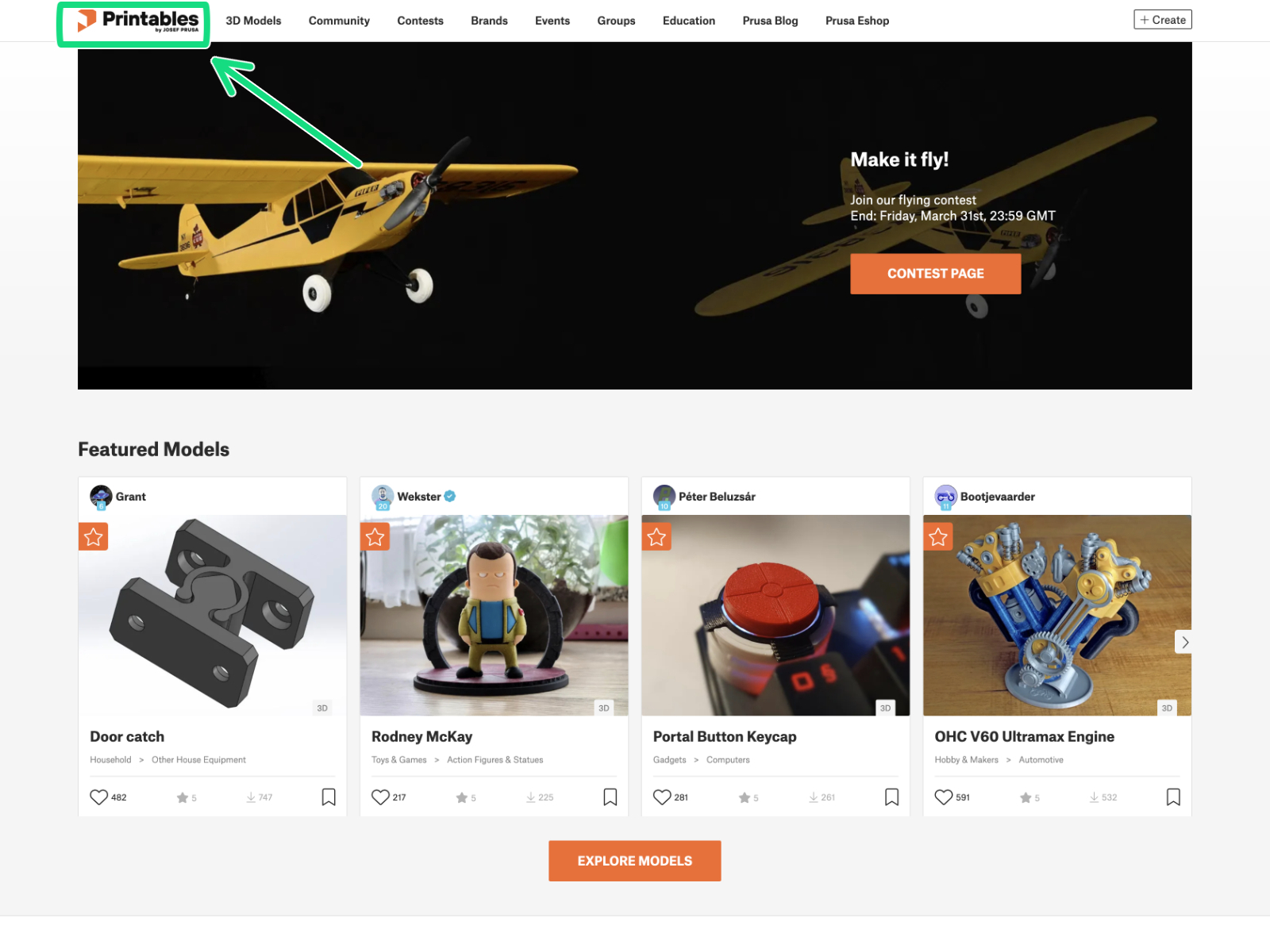
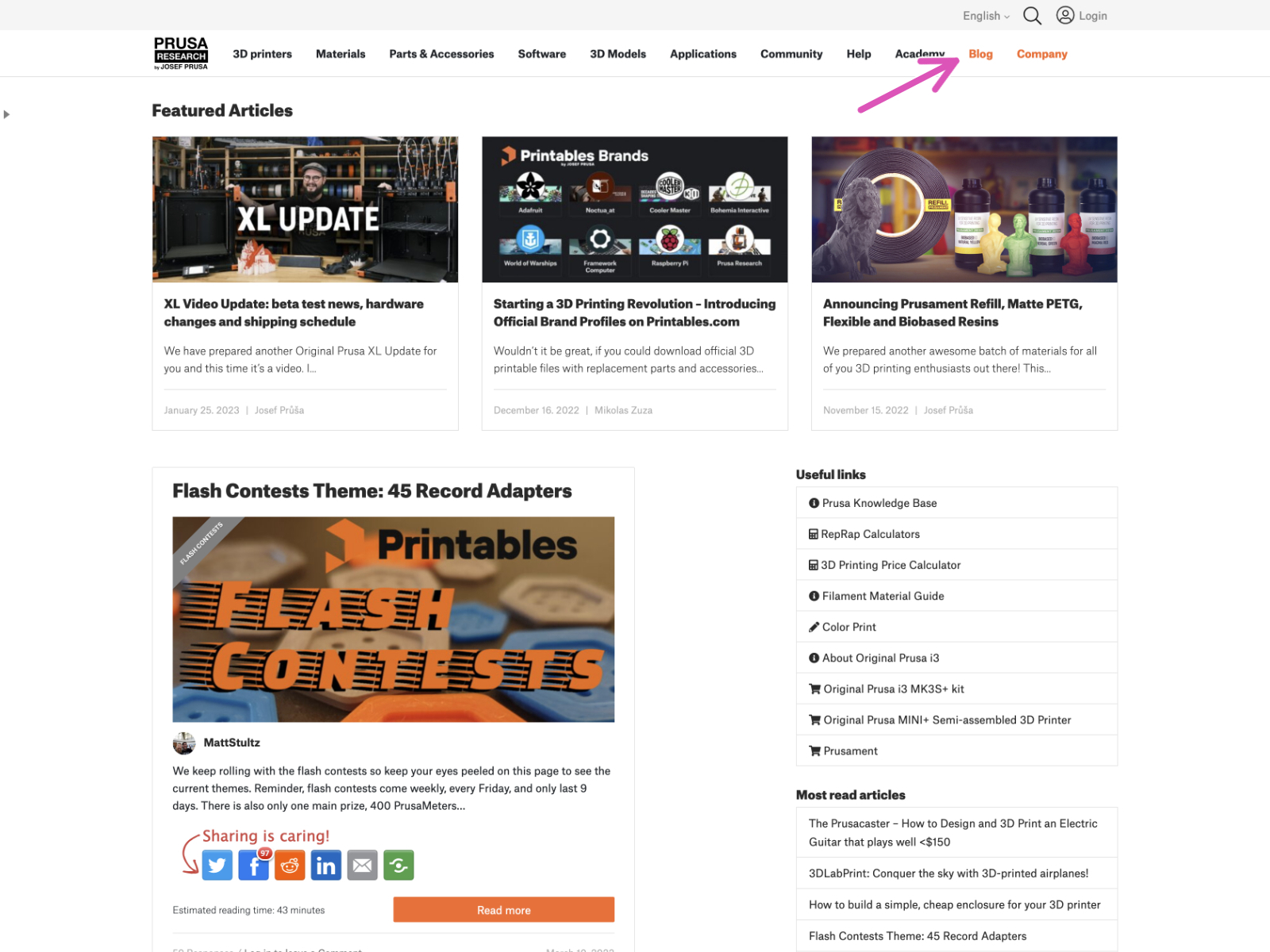
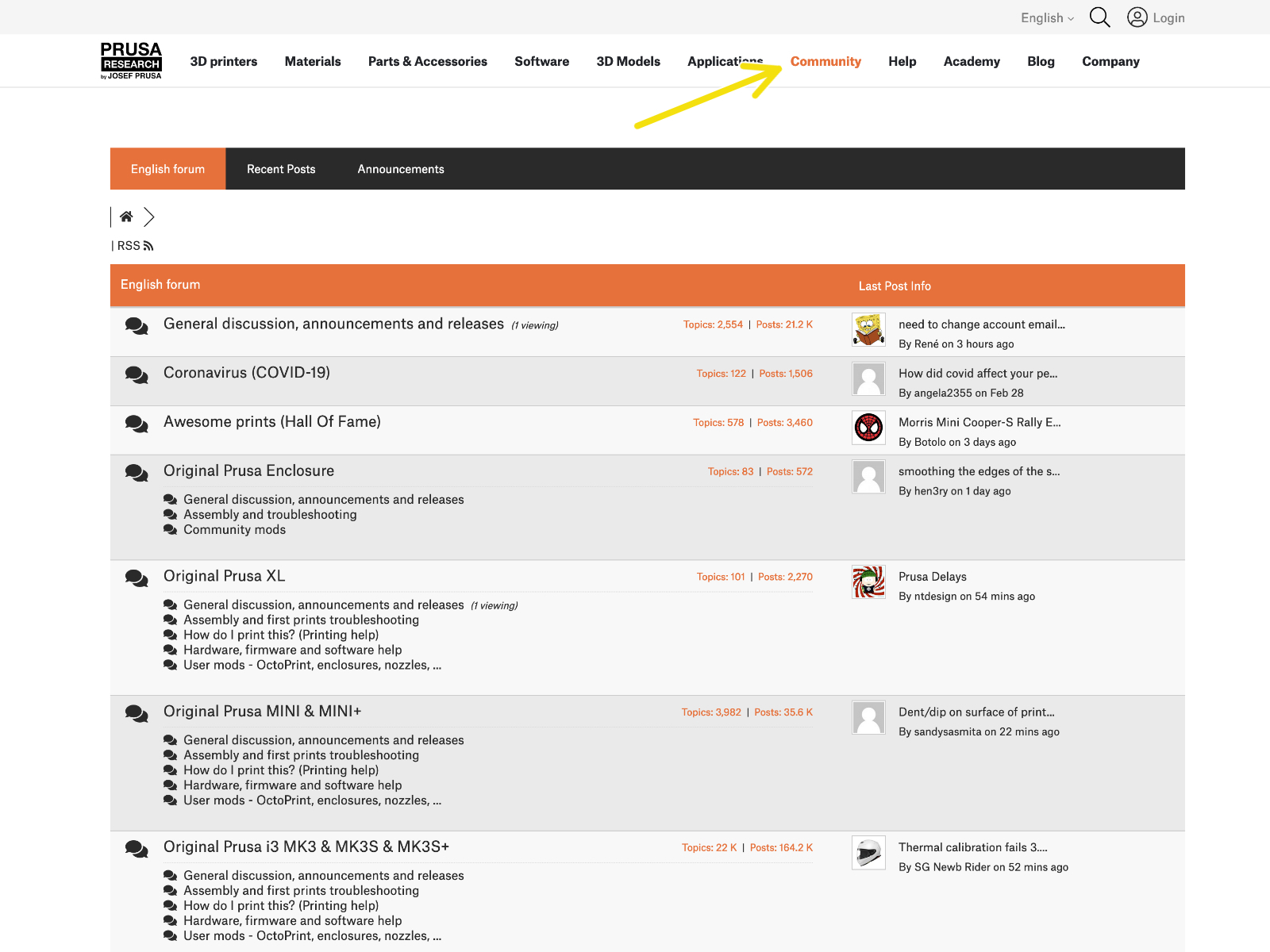
Si tienes alguna pregunta sobre algo que no se ha tratado aquí, comprueba nuestros recursos adicionales.
Y si eso no lo soluciona, puedes enviar una petición a [email protected] o mediante el botón que hay más abajo.